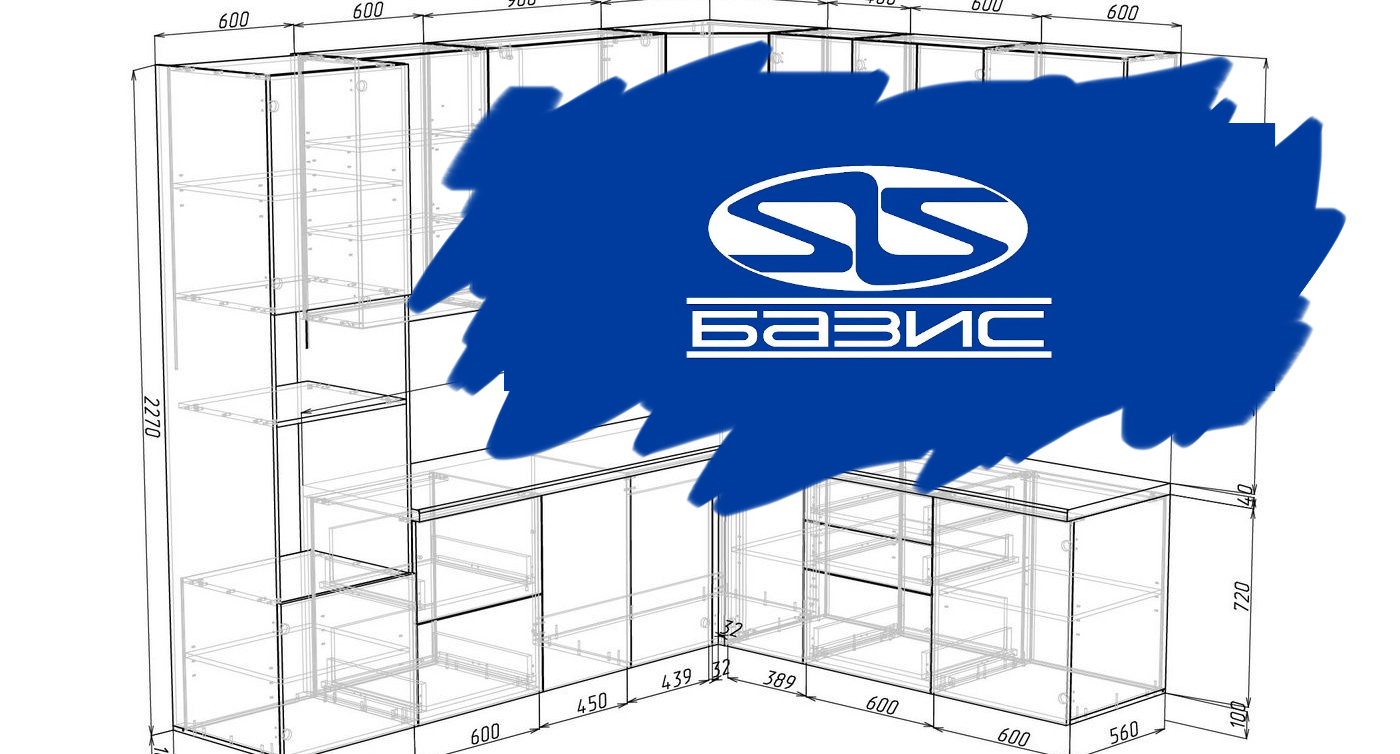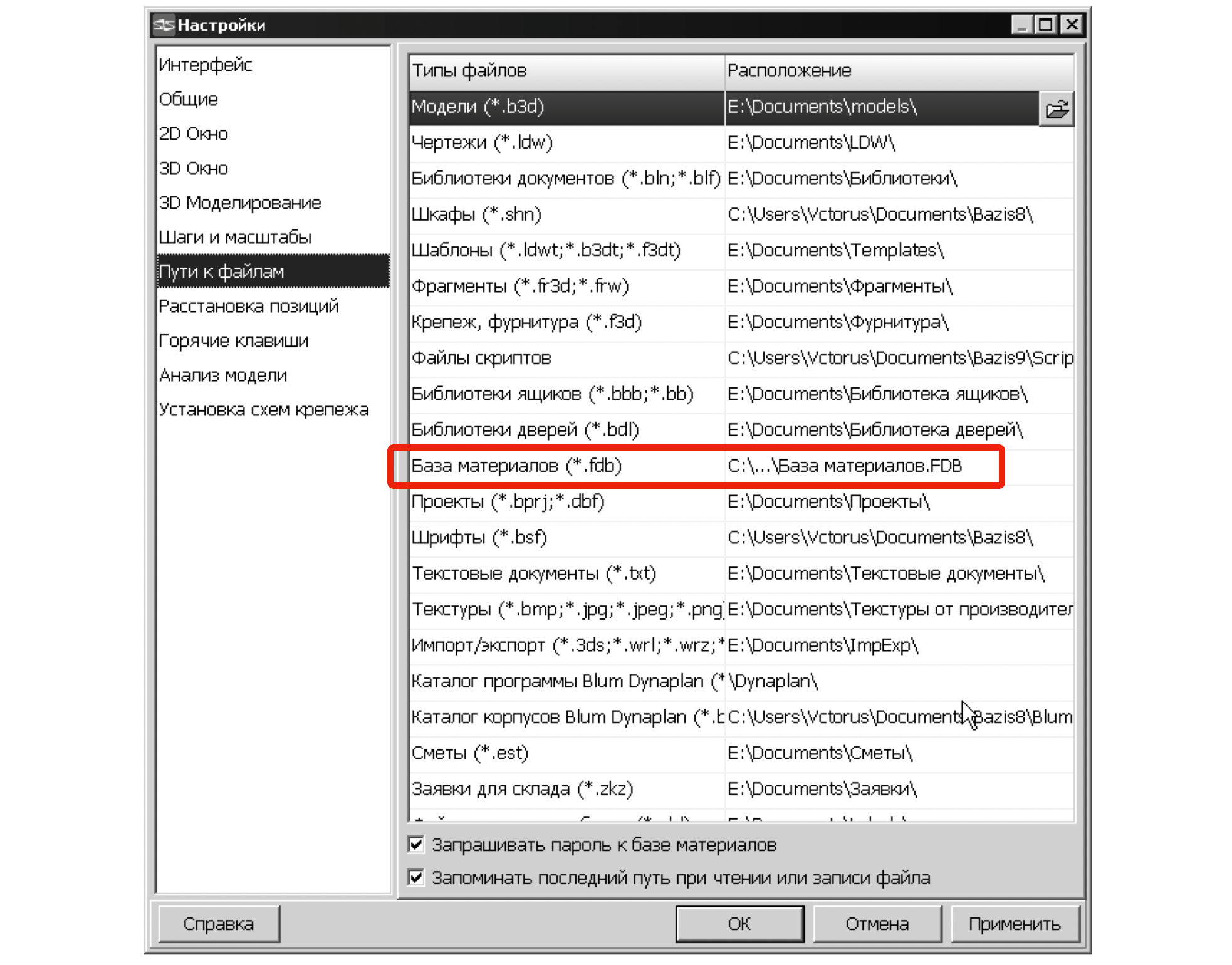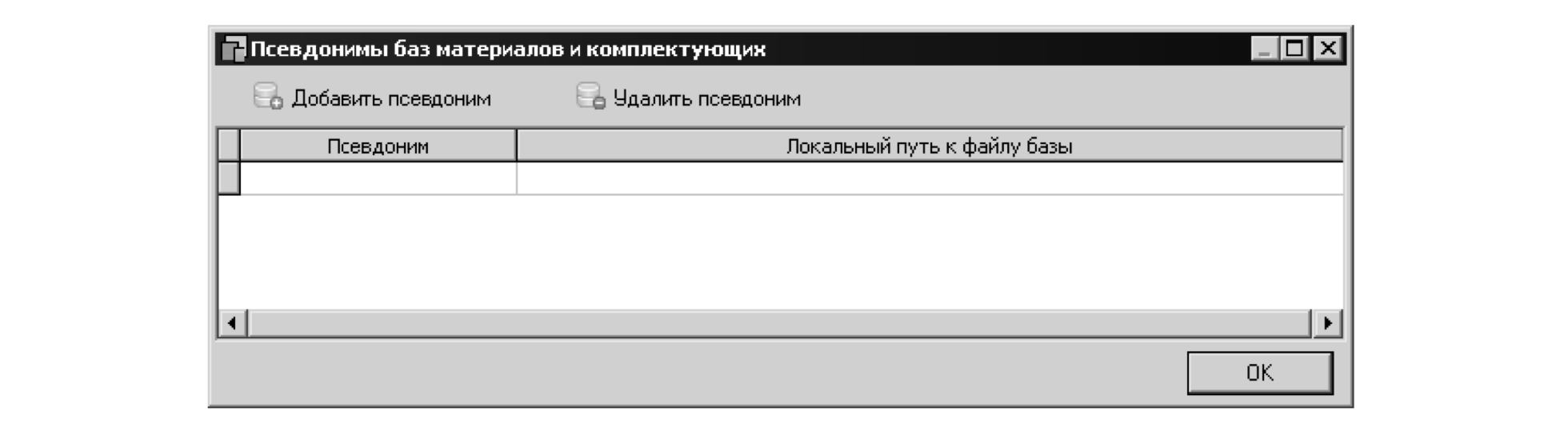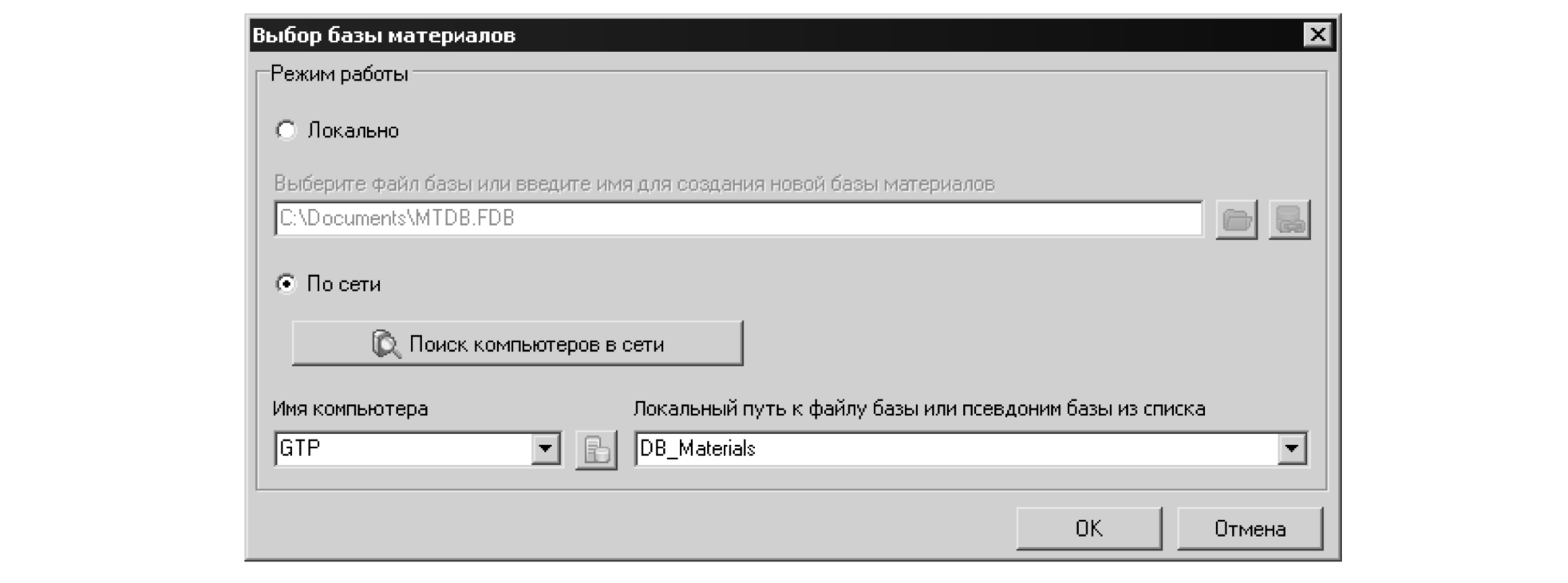Вот полная последовательность действий по организации многопользовательской работы с базой материалов по сети:
1. На том компьютере, где у Вас лежит файл базы материалов *.fdb:
1.1. Установить/запустить Firebird 2.5 (его можно взять либо с нашего сайта (https://www. bazissoft. ru/service/file_archive/other/), либо с инсталляции);
1.2. Открыть порты 14357 и 14358. Проверка — telnet’ом.
1.3. Проверить чтение базы в локальном режиме. Она должна открываться без проблем и сообщений об ошибках.
2. На том компьютере, где нет файла базы материалов *.fdb — открыть базу в сетевом режиме:
2.1. Поставить режим работы – «По сети»;
2.2. Указать имя компьютера с базой (в имени компьютера не должно быть кириллических символов);
2.3. Написать локальный путь (путь к базе на компьютере с базой) к файлу базы (не забыть про расширение имени файла *.fdb).
3. Не обязательно, но удобно. После проверки корректной работы по п. п. 1 и 2, можно назначить псевдонимы файлов баз и открывать их с разных рабочих мест по псевдонимам.
Обратите внимание на полезные ответы в этой теме!
Все правильно, так и должно быть. Точнее, отключать-то его весь не обязательно, но порты нужно открыть по-любому. Вот полная последовательность действий по организации многопользовательской работы с базой материалов по сети:
1. На том компьютере, где лежит файл базы материалов *.fdb:
1.1. Установить/запустить Firebird 2.5 (его можно взять либо с нашего сайта, либо с инсталляции);
1.2. Открыть порты 14357 и 14358.
1.3. Проверить чтение базы в локальном режиме. Она должна открываться без проблем и сообщений об ошибках.
2. На том компьютере, где нет файла базы материалов *.fdb — открыть базу в сетевом режиме:
2.1. Указать имя компьютера с базой;
2.2. Написать локальный путь к файлу базы (не забыть про расширение имени файла *.fdb).
3. Не обязательно, но удобно. После проверки корректной работы по п. п. 1 и 2, можно назначить псевдонимы файлов баз и открывать их с разных рабочих мест по псевдонимам.
Добавлено через 24 минуты
1. На том компьютере, где лежит файл базы материалов *.fdb:
1.1. Установить/запустить Firebird 2.5 (его можно взять либо с нашего сайта, либо с инсталляции);
1.2. Открыть порты 14357 и 14358.
1.3. Проверить чтение базы в локальном режиме. Она должна открываться без проблем и сообщений об ошибках.
2. На том компьютере, где нет файла базы материалов *.fdb — открыть базу в сетевом режиме:
2.1. Указать имя компьютера с базой;
2.2. Написать локальный путь к файлу базы (не забыть про расширение имени файла *.fdb).
Скрытый текст
Локальное и сетевое рабочее место
Вопрос: Как организовать доступ к ключу по сети?
Ответ:
Полная последовательность действий по организации доступа к ключу CodeMeter по сети
На том компьютере, где у Вас стоит ключ:
Инсталлируйте драйвер ключа CodeMeter в соответствии с разрядностью Вашей ОС (х32 или х64). Драйвер можно взять как из инсталляции, так и на нашем сайте (раздел Сервис/Файловый ар*хив/Разное).
Найдите в трее (где часы) Вашего компьютера значок CmStick (или CmContainer) и клик*ните в него. На компьютере с ключом — значок будет сине-зеленого цвета. И далее:
В открывшемся окне «CodeMeter Control Center» нажмите на кнопку «WebAdmin». Запус*тится браузер со страницей «CodeMeter WebAdmin».
В этой странице кликните в закладку «Параметры».
В этой закладке поставьте галочку напротив «Запустить сетевой сервер».
Остановите имеющиеся файерволы (брандмауэр), если они Вам не нужны, либо открой*те порт 22350, если файерволы Вам нужны.
На всех машинах (на каждой!), где стоит БАЗИС:
Инсталлируйте драйвер ключа CodeMeter в соответствии с разрядностью Вашей ОС (х32 или х64). Тот же самый драйвер, что и из пункта 1 (Раздел «На том компьютере, где у Вас стоит ключ») — он должен быть установлен и на компьютере с ключом, и на каждом компьютере с БАЗИСом.
Найдите в трее (где часы) Вашего компьютера значок CmStick (или CmContainer) и клик*ните в него. На компьютере, где нет ключа, значок будет серого цвета. И далее:
В открывшемся окне «CodeMeter Control Center» нажмите на кнопку «WebAdmin». Запус*тится браузер со страницей «CodeMeter WebAdmin».
В этой странице кликните в закладку «Параметры».
В этой закладке снимите галочку напротив «Запустить сетевой сервер».
В поле «Список поиска сервера» по команде «добавить» с клавиатуры проставьте IP-ад*рес или сетевое имя того компьютера, где у Вас стоит ключ CodeMeter. Например:
После этого запускаемая программа не будет сканировать всю сеть в поисках ключа, а пойдет на нужную машину прямиком.
Полная последовательность действий по организации доступа к ключу Sentinel по сети
На том компьютере, где у Вас стоит ключ:
Инсталлируйте драйвер ключа Sentinel в соответствии с разрядностью Вашей ОС (х32 или х64).
Установите менеджер лицензий Sentinel. Обратите внимание на то, что менеджер лицен*зий Sentinel — ставится, не как приложение, а как служба Sentinel Keys Server, ее можно посмотреть в списке служб.
Их можно взять как из инсталляции, так и на нашем сайте (раздел Сервис/Файловый ар*хив/Разное).
Остановите имеющиеся файерволы (брандмауэр), если они Вам не нужны, либо открой*те порты 7001 и 7002, если файерволы Вам нужны.
На всех машинах (на каждой!), где стоит БАЗИС:
Файл с изменениями сохранить в каждую директорию. После этого запускаемая про*грамма не будет сканировать всю сеть в поисках ключа, а пойдет на нужную машину пря*миком.
Брандмауер Windows блокирует модули системы БАЗИC по сети. Как его настроить?
Для Windows 7
Ознакомится с правилом Открытие порта в брандмауэре Windows.
Создать правило: Для порта/ Прокол TCP/ Определенные локальные порты/
Порты 7001 и 7002 – для ключа Sentinel
Порт 22350 – для ключа CodeMeter
Порты 14357 и 14358 – для Firebird 2.5.
Создать правило: Для порта/ Прокол UDP/ Определенные локальные порты/
Порт 22350 – для ключа CodeMeter.
Для Windows XP
Ознакомится с правилом Ручное открытие портов в брандмауэре подключения к Интернету в Windows XP.
Откройте локальные порты TCP:
Порты 7001 и 7002 – для ключа Sentinel
Порт 22350 – для ключа CodeMeter
Порты 14357 и 14358 – для Firebird 2.5.
Откройте локальный порт UDP:
Порт 22350 – для ключа CodeMeter.
Локальное и сетевое рабочее место
Полная последовательность действий по организации доступа к ключу CodeMeter по сети
На том компьютере, где у Вас стоит ключ:
На всех машинах (на каждой!), где стоит БАЗИС:
После этого запускаемая программа не будет сканировать всю сеть в поисках ключа, а пойдет на нужную машину прямиком.
Источники:
Https://varebux. ru/bazis-mebel-shchik-nastroyka-seti/
По работе основного модуля общаемся здесь.
Рекомендации по установке программы, исправления ошибок сохранения настроек и т.д, «access violation at address ****»:
Скрытый текст
1. Раскройте всю папку установки БАЗИС`а (по умолчанию это С:Program Files (x86)Bazissoft) на чтение и запись: папка/ПКМ/Свойства/Безопасность — там дать полные доступы на чтение и запись для Вашего Пользователя Windows.
2. То же самое сделайте для всех папок, где храните пользовательские файлы БАЗИСа, в том числе и для папки C:UsersDocumentsBazis10, в том числе и для папки с базой материалов *.fdb.
3. Назначьте каждому *.exe файлу БАЗИСа атрибут «Запуск от имени Администратора»:
Файл/ПКМ/Свойства/Совместимость — там назначить этот атрибут. Лучше даже — для всех Пользователей Windows.
4. Разрешите индексировать содержимое файлов в следующих областях Вашего компьютера (Папка/ПКМ/Свойства/Общие/Другие — там поставить соответствующую галочку):
Создание базы материалов
4.1. В папке установки БАЗИСа (по умолчанию это С:Program Files (x86)Bazissoft)
4.2. В папке личных настроек БАЗИСа (по умолчанию это C:UsersAppDataRoamingBazis10)
4.3. В папках, где храните пользовательские файлы БАЗИСа.
5. В настройках Вашего антивируса/защитника ПОЛНОСТЬЮ исключите из проверки и сканирования следующие области Вашего компьютера:
5.1. Всю папку БАЗИСа (по умолчанию это С:Program Files (x86)Bazissoft)
5.2. Папку личных настроек БАЗИСа (по умолчанию это C:UsersAppDataRoamingBazis10)
5.3. Папку С:Program Files (x86)CodeMeter, С:Program FilesCodeMeter
5.4. Сам ключ CodeMeter (он видится, как съемный диск, как обычная флэшка).
5.5. Все папки, где храните пользовательские файлы БАЗИСа, в том числе и папку C:UsersDocumentsBazis10, в том числе и папку с базой материалов *.fdb.
6. Для хранения пользовательских настроек в папке с програмой, а не в папке %AppData%RoamingBazis10, при закрытой программе создайте в папке с Базис`ом подпапку Settings,
при запуске Базиса настройки автоматически создадутся в ней, так же можно сюда перенести свои существующие настройки из %AppData%RoamingBazis10
7. Открыть порты в брандмауэре Windows для CodeMeter и Firebird — TCP 22350, 14357, 14358, UDP 22350.
8. При работе на ноутбуке с дискретным графическим адаптером назначить на все модули *.exe запуск с высокопроизводительной видеокартой (в настройках драйверов видеокарты — параметры 3D — программные настройки).
Источник: promebelclub.ru
Ошибка подключения к базе материалов mdm db1 базис
По работе основного модуля общаемся здесь.
Рекомендации по установке программы, исправления ошибок сохранения настроек и т.д, «access violation at address ****»:
Импорт материалов из Excel в Базис-Мебельщик
Скрытый текст
1. Раскройте всю папку установки БАЗИС`а (по умолчанию это С:Program Files (x86)Bazissoft) на чтение и запись: папка/ПКМ/Свойства/Безопасность — там дать полные доступы на чтение и запись для Вашего Пользователя Windows.
2. То же самое сделайте для всех папок, где храните пользовательские файлы БАЗИСа, в том числе и для папки C:UsersDocumentsBazis10, в том числе и для папки с базой материалов *.fdb.
3. Назначьте каждому *.exe файлу БАЗИСа атрибут «Запуск от имени Администратора»:
Файл/ПКМ/Свойства/Совместимость — там назначить этот атрибут. Лучше даже — для всех Пользователей Windows.
4. Разрешите индексировать содержимое файлов в следующих областях Вашего компьютера (Папка/ПКМ/Свойства/Общие/Другие — там поставить соответствующую галочку):
4.1. В папке установки БАЗИСа (по умолчанию это С:Program Files (x86)Bazissoft)
4.2. В папке личных настроек БАЗИСа (по умолчанию это C:UsersAppDataRoamingBazis10)
4.3. В папках, где храните пользовательские файлы БАЗИСа.
5. В настройках Вашего антивируса/защитника ПОЛНОСТЬЮ исключите из проверки и сканирования следующие области Вашего компьютера:
5.1. Всю папку БАЗИСа (по умолчанию это С:Program Files (x86)Bazissoft)
5.2. Папку личных настроек БАЗИСа (по умолчанию это C:UsersAppDataRoamingBazis10)
5.3. Папку С:Program Files (x86)CodeMeter, С:Program FilesCodeMeter
5.4. Сам ключ CodeMeter (он видится, как съемный диск, как обычная флэшка).
5.5. Все папки, где храните пользовательские файлы БАЗИСа, в том числе и папку C:UsersDocumentsBazis10, в том числе и папку с базой материалов *.fdb.
6. Для хранения пользовательских настроек в папке с програмой, а не в папке %AppData%RoamingBazis10, при закрытой программе создайте в папке с Базис`ом подпапку Settings,
при запуске Базиса настройки автоматически создадутся в ней, так же можно сюда перенести свои существующие настройки из %AppData%RoamingBazis10
7. Открыть порты в брандмауэре Windows для CodeMeter и Firebird — TCP 22350, 14357, 14358, UDP 22350.
8. При работе на ноутбуке с дискретным графическим адаптером назначить на все модули *.exe запуск с высокопроизводительной видеокартой (в настройках драйверов видеокарты — параметры 3D — программные настройки).
Доброго времени суток.
Не могу произвести замену фурнитуры перетаскиванием. Не заменяется, а перетаскиваемая фурнитура открывается для редактирования.
Не ставится крепеж по схеме на узкие детали. В схеме основной крепеж минификс со шкантом. Сейчас если не помещается шкант программа выдает «Access violation at address 008F29A4 in module ‘Bazis10.exe’. Read of address 40324CE3».
Доброго времени суток.
Не могу произвести замену фурнитуры перетаскиванием. Не заменяется, а перетаскиваемая фурнитура открывается для редактирования.
В 10-ке привычным перетаскиванием можно заменить фурнитуру, не находящуюся в блоке. Перетаскиванием можно заменить блок на блок. Если Вы расставляли крепеж по схеме, то схема расстановки теперь тоже блок, состоящий из самой фурнитуры и стыка. Пользуйтесь командой Замена фурнитуры. Теперь можно заменить одну схему на другую
Пользуйтесь командой Замена фурнитуры. Теперь можно заменить одну схему на другую
Да, спасибо, это помогает. Но чтобы заменить, нужно поставить то что не нужно, а потом поменять на то что нужно)
Про это говорится в пунктах новшеств 18,19. Просто придется наверное перестроить алгоритм работы у себя в голове.
Это конечно не плохо, что разработчик оптимизировал расстановку крепежа по схеме на стыки малой длины. Но фатальная ошибка без возможности сохранения модели, наверное не входила все таки в планы. И даже в случае подбора схемой когда ставится один крепеж на стык, в одном стыке из четырех ставится только дополнительный крепеж без основного. Наверное все таки есть какой то косячок.
всем привет в анализе модели появилась кнопка (показать скрытые ошибки ) кто знает что это?
В 10-ке привычным перетаскиванием можно заменить фурнитуру, не находящуюся в блоке. Перетаскиванием можно заменить блок на блок.
Ставлю ручку, она не в блоке. Просто ручка. Пытаюсь ее заменить перетаскиванием на ту же ручку. Открывает в режиме редактирования.
Короче — перетаскиванием не меняет ничего ни на что.
Ничего не понял — сегодня уже меняет перетаскиванием 🙂 Наверное, нужно было переночевать в новом компьютере ))))
И даже в случае подбора схемой когда ставится один крепеж на стык, в одном стыке из четырех ставится только дополнительный крепеж без основного. Наверное все таки есть какой то косячок.
Источник: xn--90aakbzfbcrjl8bxh.xn--p1ai
Как исправить ошибки при подключении к *.mdb?
На форме лежит компонент dataGridView, с помощью «Мастера настройки источника данных» настраиваю подключение в файлу *.mdb лежащему рядом с исполняемым *.exe. На всех этапах настройки всё идёт нормально, т.е. читаются все таблицы, поля и даже выполняется запросы, но при запуске вылетает ошибка «Поставщик «Microsoft.Jet.OLEDB.4.0″ не зарегистрирован на локальном компьютере.». Гугул посоветовал сменить архитектуру на x86, но тогда вылетает новая ошибка «Строка ‘полный*путь*до*дб*без*кириллицы’ задает ошибочный путь. Проверьте, что путь задан правильно и имеется подключение к серверу, на котором находятся файлы.».
При создании подключения Мастер настройки так же предлагает скопировать БД в проект и в таком случае она работает нормально, но подразумевается, что БД будет постоянно обновляться.
Собственно как быть то?
- Вопрос задан более трёх лет назад
- 1500 просмотров
Комментировать
Решения вопроса 1
Гугул посоветовал сменить архитектуру на x86, но тогда вылетает новая ошибка «Строка ‘полный*путь*до*дб*без*кириллицы’ задает ошибочный путь. Проверьте, что путь задан правильно и имеется подключение к серверу, на котором находятся файлы.».
x86 это правильно, для Jet 4.0 в любом случае придется компилировать в x86 так как его x64-версии нет в природе, а Windows x64 давно уже есть и поэтому x64-приложение не будет на них работать.
Насчет пути, наверно он задается относительно EXE, а при смене архитектуры создается новая папка и естественно файл MDB туда не копируется, скопируйте вручную.
Ответ написан более трёх лет назад
Нравится 1 4 комментария
Неа, в ошибке прописан полный путь: от диска то файла. Если только эта штука не воспринимает путь от диска как путь от .exe. Хоть бред должен быть.
Ингвар Фон Бьёрк: Причем здесь путь который в ошибке? Вы что, хотите сказать, что этот путь существует включая файл? Перепроверьте и не тупите!
Rou1997: да, правда с путём протупил. Но теперь другая проблема — как указать файл БД относительно исполняемого?
Ингвар Фон Бьёрк: А он разве не относительно? С чего вы это взяли? Еще раз повторяю — то что он полный в ошибке — ни о чем не говорит, в ошибках всегда максимально полная информация!
И еще раз повторяю — попробуйте скопировать файл mdb из папки Debug в папку x86Debug чтобы он в ней был, короче говоря!
Вот если тогда не будет работать, то уже нужно решать проблему в коде.
Зря вы начали обучение с этого «мастера настройки», он гадость, лучше бы делали вручную, а то ничего не знаете и не умеете.
Источник: qna.habr.com
Ошибка подключения к базе материалов mdm db1 базис
По работе основного модуля общаемся здесь.
__________________
Рекомендации по установке программы, исправления ошибок сохранения настроек и т.д, «access violation at address ****»:
Скрытый текст
1. Раскройте всю папку установки БАЗИС`а (по умолчанию это С:Program Files (x86)Bazissoft) на чтение и запись: папка/ПКМ/Свойства/Безопасность — там дать полные доступы на чтение и запись для Вашего Пользователя Windows.
2. То же самое сделайте для всех папок, где храните пользовательские файлы БАЗИСа, в том числе и для папки C:UsersDocumentsBazis, в том числе и для папки с базой материалов *.fdb.
3. Назначьте каждому *.exe файлу БАЗИСа атрибут «Запуск от имени Администратора»:
Файл/ПКМ/Свойства/Совместимость — там назначить этот атрибут. Лучше даже — для всех Пользователей Windows.
4. Разрешите индексировать содержимое файлов в следующих областях Вашего компьютера (Папка/ПКМ/Свойства/Общие/Другие — там поставить соответствующую галочку):
4.1. В папке установки БАЗИСа (по умолчанию это С:Program Files (x86)Bazissoft)
4.2. В папке личных настроек БАЗИСа (по умолчанию это C:UsersAppDataRoamingBazis)
4.3. В папках, где храните пользовательские файлы БАЗИСа.
5. В настройках Вашего антивируса/защитника ПОЛНОСТЬЮ исключите из проверки и сканирования следующие области Вашего компьютера:
5.1. Всю папку БАЗИСа (по умолчанию это С:Program Files (x86)Bazissoft)
5.2. Папку личных настроек БАЗИСа (по умолчанию это C:UsersAppDataRoamingBazis)
5.3. Папку С:Program Files (x86)CodeMeter, С:Program FilesCodeMeter
5.4. Сам ключ CodeMeter (он видится, как съемный диск, как обычная флэшка).
5.5. Все папки, где храните пользовательские файлы БАЗИСа, в том числе и папку C:UsersDocumentsBazis, в том числе и папку с базой материалов *.fdb.
6. Для хранения пользовательских настроек в папке с програмой, а не в папке %AppData%RoamingBazis, при закрытой программе создайте в папке с Базис`ом подпапку Settings,
при запуске Базиса настройки автоматически создадутся в ней, так же можно сюда перенести свои существующие настройки из %AppData%RoamingBazis
7. Открыть порты в брандмауэре Windows для CodeMeter и Firebird — TCP 22350, 14357, 14358, UDP 22350.
8. При работе на ноутбуке с дискретным графическим адаптером назначить на все модули *.exe запуск с высокопроизводительной видеокартой (в настройках драйверов видеокарты — параметры 3D — программные настройки).
__________________
.
▓▒░ Халявы не бывает ░▒▓
Любые вопросы по любому системному и мебельному софту, любые конвертации, настройки и т.д. >сюда < (кроме озвученных в мануалах, инструкциях и темах форума) .
Источник: xn—-btbdkbsogebtjq6bm4g5b.xn--p1ai
|
курлык-курлык 86 / 95 / 8 Регистрация: 26.11.2009 Сообщений: 396 Записей в блоге: 1 |
|
|
1 |
|
|
13.05.2011, 22:22. Показов 14065. Ответов 6
При попытке приконектиться к базе влетает ошибка file C:DBLAB.FDB is not a valid database подскажите что сделать? firebird 1.5.6 Миниатюры
__________________ 0 |
|
1263 / 706 / 62 Регистрация: 21.12.2009 Сообщений: 2,255 |
|
|
14.05.2011, 05:30 |
2 |
|
file C:DBLAB.FDB is not a valid database Каким образом вы создавали эту базу? Как она у вас появилась? Работали ли с ней до появления этого исключения? Если да, на этом рабочем месте или нет? 1 |
|
курлык-курлык 86 / 95 / 8 Регистрация: 26.11.2009 Сообщений: 396 Записей в блоге: 1 |
|
|
14.05.2011, 09:06 [ТС] |
3 |
|
Мне её друг дал. У него такая же версия субд как и у меня. У него работает у меня нет. 0 |
|
курлык-курлык 86 / 95 / 8 Регистрация: 26.11.2009 Сообщений: 396 Записей в блоге: 1 |
|
|
14.05.2011, 13:37 [ТС] |
4 |
|
вот файлы и программа и файл конфигурации запихнуть его надо в C:Program FilesCommon FilesBorland SharedBDE 0 |
|
курлык-курлык 86 / 95 / 8 Регистрация: 26.11.2009 Сообщений: 396 Записей в блоге: 1 |
|
|
14.05.2011, 14:55 [ТС] |
5 |
|
Я вот тут на одном форуме прочитал, что такая штуковина может быть из за того что файлы просто скопированы были. 0 |
|
1263 / 706 / 62 Регистрация: 21.12.2009 Сообщений: 2,255 |
|
|
14.05.2011, 15:30 |
6 |
|
может быть из за того что файлы просто скопированы были Очень даже возможно, с высокой степенью вероятности. То, что вы выложили смотреть не буду, извините! 0 |
|
курлык-курлык 86 / 95 / 8 Регистрация: 26.11.2009 Сообщений: 396 Записей в блоге: 1 |
|
|
14.05.2011, 15:31 [ТС] |
7 |
|
Оказывается у меня на компе interbase стоял *facepalm* Из за этого служба firebird не запускалась и был такой конфликт. 0 |
Сегодня расскажу как организовать совместное использование базы материалов в программе Базис-Мебельщик. В принципе, процесс частично расписан в книжке, но там не хватает одного существенного момента, без которого совместный доступ к базе не работает.
Полагаю будет не лишним поделиться ссылочкой на официальную документацию программы «Система БАЗИС. Установка и настройка» https://files.bazissoft.ru/downloads/Manual/Setup.pdf. Всегда нужно иметь документацию под рукой, а так кому-то сократит время поиска.
Итак, расположение папок и файлов, которые используются при работе программы, можно посмотреть в раздел Пути к файлам:
Как видите, сейчас у нас настроена локальная база данных материалов, а нам нужно сделать сетевую, расположенную на другом компьютере. Для этого, на компьютере, который будет использоваться в качестве сервера, следует создать псевдоним базы данных. Использование псевдонимов позволяет скрыть для локальных пользователей фактическое размещение файлов.
Чтобы создать псевдоним, нажмите кнопку «Псевдонимы баз» и «Добавить псевдоним». На экране появится соответствующий диалог:
После создания псевдонима, на других компьютерах в сети следует указать новое место хранения базы данных материалов:
И вот тут есть один нюанс, не описанный в документации. Брандмауер Windows блокирует порты, по которым должна осуществляться нормальная работы системы БАЗИC по сети. Соотвественно, чтобы наша база материалов увиделась на других компьютерах, следует явно разрешить доступ к этим портам на компьютерах пользователей и на сервере (том компьютере, который предоставляет доступ к базе данных).
Нам требуется открыть 14357 и 14358 TCP и UPD порты (для Firebird 2.5).
Также, дополнительно можно открыть 7001 и 7002 порты для ключа Sentinel и порт 22350 – для ключа CodeMeter (если вы желаете использовать их по сети).
Подписывайтесь на канал
Яндекс.Дзен
и узнавайте первыми о новых материалах, опубликованных на сайте.
На чтение 4 мин Опубликовано Обновлено
При работе с базой данных mdm db1 может возникнуть ситуация, когда пользователь сталкивается с ошибкой подключения. Такая проблема может возникнуть по разным причинам, но важно знать, как ее решить.
Первым делом необходимо проверить правильность введенных данных для подключения к базе. Возможно, вы указали неправильный адрес сервера, имя пользователя или пароль. Убедитесь, что все эти данные введены верно. Также стоит убедиться в том, что база данных mdm db1 доступна и работает.
Если введенные данные подключения верны, но ошибка все равно возникает, то проблема, возможно, кроется в настройках сети. Убедитесь, что ваш компьютер имеет доступ к сети, и проверьте настройки брандмауэра или антивирусного программного обеспечения. Они могут блокировать доступ к базе данных mdm db1.
Если вы все проверили и ошибка по-прежнему возникает, то возможно, проблема кроется в самой базе данных. Попробуйте перезапустить базу и проверьте ее целостность. Если ничего не помогает, то стоит обратиться к специалисту в области баз данных для дальнейшего решения проблемы.
Исправление ошибки при подключении к базе данных mdm db1
При попытке подключиться к базе данных mdm db1 может возникать ошибка. В этом разделе мы рассмотрим несколько действий, которые помогут вам исправить данную ошибку.
- Проверьте правильность имени базы данных: Убедитесь, что вы правильно указали имя базы данных mdm db1. Проверьте регистр символов и отсутствие опечаток. Если вы не уверены, можете обратиться к администратору базы данных для проверки данной информации.
- Убедитесь, что база данных доступна: Проверьте, что база данных mdm db1 доступна с помощью утилиты подключения или командной строки. Если вы не можете подключиться, обратитесь к администратору базы данных для решения проблемы.
- Проверьте правильность учетных данных: Убедитесь, что вы правильно указали имя пользователя и пароль для подключения к базе данных. Проверьте, что они актуальны и не содержат ошибок.
- Проверьте наличие необходимых прав доступа: Удостоверьтесь, что у вас есть достаточные права доступа для подключения к базе данных mdm db1. Если у вас их нет, обратитесь к администратору базы данных для получения необходимых прав.
- Проверьте корректность конфигурации подключения: Проверьте, что вы правильно указали параметры подключения к базе данных mdm db1. Убедитесь, что вы используете правильный адрес сервера базы данных и порт подключения.
- Попробуйте перезагрузить сервер базы данных: Если все остальные действия не помогли, попробуйте перезагрузить сервер базы данных mdm db1. Иногда это может помочь в исправлении некоторых проблем с подключением.
При выполнении данных действий вы должны смочь исправить ошибку при подключении к базе данных mdm db1. Если проблема все еще не решена, рекомендуется обратиться к специалисту или администратору базы данных для дальнейшей помощи.
Проблемы с подключением к базе данных mdm db1
Одной из распространенных проблем, с которыми может столкнуться разработчик при подключении к базе данных mdm db1, является ошибка соединения. Такая ошибка может возникнуть по разным причинам и требует дальнейших действий для ее исправления.
Возможные причины ошибки при подключении к базе данных mdm db1 могут быть следующими:
- Неправильные учетные данные для подключения;
- Отсутствие доступа к базе данных;
- Проблемы с сетевым соединением;
- Неправильные настройки подключения.
Для решения проблем с подключением к базе данных mdm db1, можно попробовать следующие действия:
- Проверить правильность учетных данных. Убедитесь, что вы используете правильное имя пользователя и пароль для подключения к базе данных.
- Проверить доступ к базе данных. Убедитесь, что ваша система имеет доступ к серверу базы данных и разрешено подключение к базе данных mdm db1.
- Проверить сетевое соединение. Убедитесь, что ваша система имеет функционирующее сетевое соединение и нет проблем с подключением к серверу базы данных.
- Проверить настройки подключения. Убедитесь, что вы используете правильные параметры подключения, такие как хост базы данных, порт и протокол.
Если все вышеперечисленные действия не помогли решить проблему с подключением к базе данных mdm db1, рекомендуется обратиться к специалисту по базам данных или разработчику, который будет иметь больше опыта и сможет предоставить более детальную помощь.
Ошибка при подключении к базе данных может возникнуть по разным причинам и стать причиной значительных проблем в работе, особенно если речь идет о базе материалов mdm db1. Неправильная настройка подключения, недостаточные права доступа или проблемы с самой базой данных могут быть источником ошибки.
Если вы столкнулись с ошибкой при подключении к базе материалов mdm db1, первое, что стоит сделать, это проверить правильность введенных данных. Убедитесь, что вы указали корректный хост, название базы данных, имя пользователя и пароль. В некоторых случаях, ошибка может быть вызвана опечатками или неправильно введенными данными.
Если данные настроек подключения верны, следующим шагом является проверка прав доступа к базе данных. Убедитесь, что у вас есть необходимые права для подключения и работы с базой данных. Если у вас нет нужных прав, обратитесь к администратору системы или IT-специалисту для получения нужных разрешений.
Если проблема не решается, возможно, причина кроется в самой базе данных. Проверьте ее состояние и целостность файлов базы данных. В некоторых случаях, ошибки при подключении могут быть вызваны некорректными или поврежденными файлами базы данных. В таком случае, существуют специальные программы и инструменты для восстановления базы данных, которые помогут исправить проблему.
Содержание
- Ошибка при подключении к базе материалов mdm db1: что делать?
- Проверьте правильность настроек подключения
- Проверьте доступность сервера базы данных
- Проверьте настройки безопасности
- Перезагрузите сервер базы данных
- Обратитесь за помощью к администратору базы данных
- Используйте резервную копию базы данных для восстановления
Ошибка при подключении к базе материалов mdm db1: что делать?
При работе с базой материалов MDM DB1 иногда могут возникать ошибки при подключении. Это может произойти по разным причинам, включая неправильные настройки, отсутствие соединения с сервером или нехватку прав доступа.
Вот несколько шагов, которые можно предпринять для устранения проблем при подключении к базе материалов MDM DB1:
- Проверьте правильность настроек подключения. Убедитесь, что вы используете правильное имя сервера, порт, имя пользователя и пароль. Если вы не уверены, можете обратиться к администратору системы или разработчику для получения этих данных.
- Убедитесь, что у вас есть соединение с сервером базы данных. Проверьте подключение к Интернету и попробуйте открыть другие веб-сайты или приложения, чтобы убедиться, что связь работает правильно.
- Проверьте наличие необходимых прав доступа. Убедитесь, что у вас есть права на доступ к базе материалов MDM DB1. Если у вас есть ограниченные права, обратитесь к администратору системы для получения необходимых разрешений.
- Проверьте версию базы материалов MDM DB1. Убедитесь, что вы используете совместимую версию программного обеспечения для подключения к базе данных. Если у вас установлена устаревшая версия, обновите ее до последней.
- При возникновении ошибки при подключении к базе материалов MDM DB1, обратитесь к документации или технической поддержке, чтобы получить дополнительную помощь и рекомендации.
Следуя этим рекомендациям, вы сможете устранить проблемы с подключением к базе материалов MDM DB1 и продолжить работу с данными.
Проверьте правильность настроек подключения
Если возникла ошибка при подключении к базе материалов mdm db1, первым делом следует проверить правильность настроек подключения. Необходимо убедиться, что все параметры подключения указаны верно.
Для этого можно выполнить следующие действия:
-
Проверьте адрес сервера
Убедитесь, что вы указали правильный адрес сервера базы данных. В адресе должны быть указаны IP-адрес или доменное имя сервера, а также порт, если это требуется для подключения.
-
Проверьте учетные данные
Убедитесь, что вы указали правильное имя пользователя и пароль для подключения к базе данных. Проверьте регистр символов, возможность вводить специальные символы и язык ввода.
-
Проверьте доступность сервера
Убедитесь, что сервер базы данных доступен. Попробуйте открыть его в браузере или выполнить ping-запрос для проверки соединения.
-
Проверьте настройки брандмауэра
Возможно, подключение к базе данных блокируется брандмауэром. Проверьте настройки брандмауэра и разрешите доступ к базе данных.
-
Проверьте версию драйвера базы данных
Проверьте, что у вас установлена подходящая версия драйвера для подключения к базе данных. Некорректная версия драйвера может вызывать ошибку подключения.
Если все настройки подключения были проверены и указаны верно, но ошибка при подключении к базе материалов mdm db1 продолжает возникать, возможно, проблема заключается в других настройках или причина ошибки может быть связана с окружением системы. В таком случае рекомендуется обратиться к системному администратору или специалисту по базам данных для получения дополнительной помощи.
Проверьте доступность сервера базы данных
Если при подключении к базе материалов mdm db1 возникла ошибка, первым делом необходимо убедиться в доступности сервера базы данных. Возможно, сервер временно недоступен или имеются проблемы с сетевым подключением.
Для проверки доступности сервера базы данных можно выполнить следующие шаги:
- Убедитесь, что компьютер, на котором вы работаете, имеет доступ к сети. Проверьте, что ваше интернет-соединение работает корректно.
- Проверьте, что сервер базы данных работает и доступен. Для этого можно использовать утилиты, предоставляемые самой базой данных или операционной системой. Например, в случае использования СУБД MySQL можно воспользоваться командой
pingили утилитойmysqladminс параметромping.
Если сервер базы данных недоступен, необходимо связаться с администратором базы данных или ответственным за сетевую инфраструктуру сотрудником, чтобы устранить возможные проблемы.
Если сервер базы данных доступен, но ошибка по-прежнему возникает, возможно, проблема связана с некорректными настройками подключения. Проверьте правильность указанных параметров подключения к базе данных, таких как адрес сервера, порт, имя пользователя и пароль. При необходимости внесите соответствующие изменения.
Также рекомендуется проверить файлы журналов сервера базы данных на наличие информации о возникших ошибках. Часто они могут содержать полезную информацию о причинах проблемы.
Проверьте настройки безопасности
Если при подключении к базе данных материалов MDM DB1 возникла ошибка, одной из возможных причин может быть неправильная настройка безопасности. В этом случае следует проверить следующие настройки:
- Права доступа: Убедитесь, что у вас есть права доступа к базе данных и таблицам, которые вы пытаетесь подключиться. Проверьте, что ваше имя пользователя имеет нужные привилегии для чтения и записи данных.
- Firewall: Убедитесь, что ваш сервер разрешает подключение к базе данных через соответствующий порт. Проверьте настройки брандмауэра и убедитесь, что нужный порт не заблокирован.
- IP-адрес: Если вы подключаетесь к базе данных с удаленного сервера, убедитесь, что вы указали правильный IP-адрес для подключения. Проверьте настройки подключения и убедитесь, что IP-адрес базы данных указан правильно.
- SSL-сертификаты: Если ваша база данных использует SSL-сертификаты для шифрования передачи данных, убедитесь, что у вас есть действительный SSL-сертификат и его настройки указаны правильно в конфигурации подключения.
Если после проверки указанных выше настроек проблема не решена, рекомендуется обратиться к системному администратору или поддержке программного обеспечения для более подробной диагностики и устранения ошибки.
Перезагрузите сервер базы данных
Если возникла ошибка при подключении к базе материалов mdm db1, одним из способов решения проблемы может быть перезагрузка сервера базы данных.
Перезагрузка сервера базы данных может помочь восстановить нормальное функционирование и исправить ошибки, связанные с подключением к базе данных. Вот несколько шагов, которые могут помочь вам в этом процессе:
- Остановите работу сервера базы данных.
- Дождитесь полного завершения процесса остановки.
- Перезапустите сервер базы данных.
- Дождитесь полной загрузки сервера до его работоспособного состояния.
- Попробуйте снова подключиться к базе материалов mdm db1 и проверить, исправилась ли ошибка.
Если перезагрузка сервера базы данных не помогла решить проблему, возможно, необходимо обратиться к администратору или технической поддержке для получения дополнительной помощи и диагностики проблемы.
Обратитесь за помощью к администратору базы данных
Если возникла ошибка при подключении к базе материалов mdm db1, лучшим решением будет обратиться за помощью к администратору базы данных.
Администратор базы данных – это специалист, который имеет навыки и знания для работы с базами данных и их настройкой. Он может помочь вам решить проблему с подключением к базе данных и восстановить ее работоспособность. Для этого важно обратиться к нему как можно скорее, чтобы проблема была решена в кратчайшие сроки.
Администратор базы данных сможет проанализировать сообщение об ошибке, провести необходимые диагностики и предложить соответствующее решение. Он также может предоставить инструкции по настройке соединения с базой данных, если проблема связана с неправильными настройками.
Важно помнить, что администратор базы данных – это профессионал, который хорошо разбирается в работе с базами данных. Поэтому не стесняйтесь обращаться за помощью, если возникли проблемы с подключением к базе материалов mdm db1.
Используйте резервную копию базы данных для восстановления
Если возникла ошибка при подключении к базе материалов mdm db1, одним из решений проблемы может быть использование резервной копии базы данных для ее восстановления.
Для восстановления базы данных с использованием резервной копии, следуйте следующим шагам:
- Остановите работу с базой данных и закройте все соединения.
- Создайте новую пустую базу данных, которая будет служить для восстановления.
- Скопируйте резервную копию базы данных на сервер, где находится новая пустая база данных.
- Убедитесь, что резервная копия имеет правильный формат и расширение файла.
- Используя команду восстановления базы данных для вашей системы управления базами данных (например, pg_restore для PostgreSQL или mysqldump для MySQL), выполните восстановление базы данных из резервной копии в новую пустую базу данных.
- Проанализируйте и проверьте восстановленную базу данных для обнаружения возможных ошибок и проблем.
- После успешного восстановления, попробуйте подключиться к базе данных mdm db1 снова и проверьте, исправилась ли ошибка.
Использование резервной копии базы данных для восстановления может помочь восстановить работоспособность системы и избежать возможных потерь данных. Важно периодически создавать резервные копии базы данных и обновлять их, чтобы минимизировать время восстановления и потери данных в случае сбоев или ошибок.
Сегодня расскажу как организовать совместное использование базы материалов в программе Базис-Мебельщик. В принципе, процесс частично расписан в книжке, но там не хватает одного существенного момента, без которого совместный доступ к базе не работает.
Полагаю будет не лишним поделиться ссылочкой на официальную документацию программы «Система БАЗИС. Установка и настройка» https://files.bazissoft.ru/downloads/Manual/Setup.pdf. Всегда нужно иметь документацию под рукой, а так кому-то сократит время поиска.
Итак, расположение папок и файлов, которые используются при работе программы, можно посмотреть в раздел Пути к файлам:
Как видите, сейчас у нас настроена локальная база данных материалов, а нам нужно сделать сетевую, расположенную на другом компьютере. Для этого, на компьютере, который будет использоваться в качестве сервера, следует создать псевдоним базы данных. Использование псевдонимов позволяет скрыть для локальных пользователей фактическое размещение файлов.
Чтобы создать псевдоним, нажмите кнопку «Псевдонимы баз» и «Добавить псевдоним». На экране появится соответствующий диалог:
После создания псевдонима, на других компьютерах в сети следует указать новое место хранения базы данных материалов:
И вот тут есть один нюанс, не описанный в документации. Брандмауер Windows блокирует порты, по которым должна осуществляться нормальная работы системы БАЗИC по сети. Соотвественно, чтобы наша база материалов увиделась на других компьютерах, следует явно разрешить доступ к этим портам на компьютерах пользователей и на сервере (том компьютере, который предоставляет доступ к базе данных).
Нам требуется открыть 14357 и 14358 TCP и UPD порты (для Firebird 2.5).
Также, дополнительно можно открыть 7001 и 7002 порты для ключа Sentinel и порт 22350 – для ключа CodeMeter (если вы желаете использовать их по сети).
Подписывайтесь на канал
Яндекс.Дзен
и узнавайте первыми о новых материалах, опубликованных на сайте.